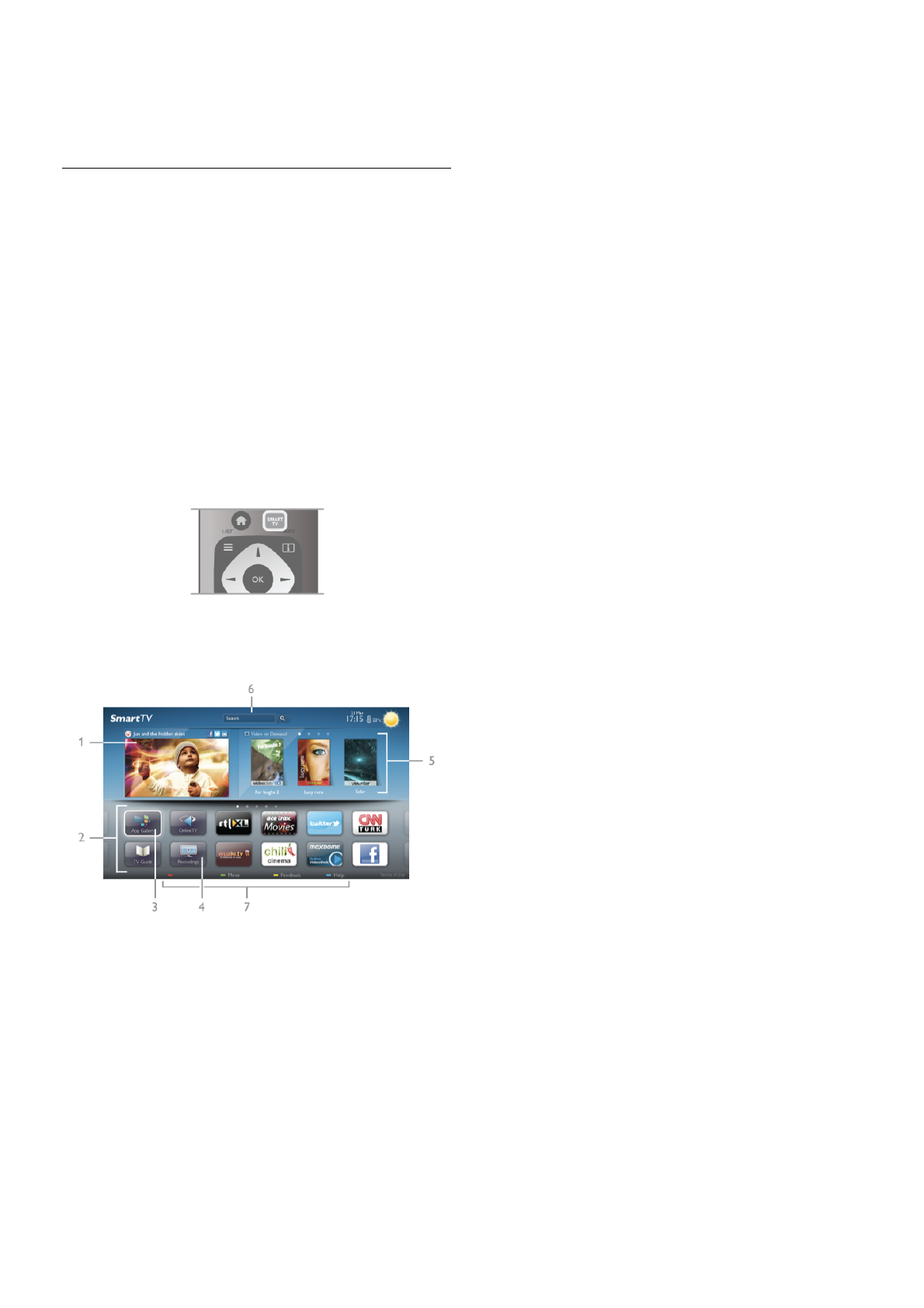Aby wyczy!ci" pami#" Internetu, naci!nij przycisk h i wybierz
opcj# S Konfiguracja i naci!nij przycisk OK.
Wybierz kolejno Ustawienia sieci > Wyczy!" pami#" Internetu
i naci!nij przycisk OK.
Strona startowa funkcji Smart TV
Strona startowa Smart TV jest twoim po$%czeniem z
Internetem. Mo&esz wypo&ycza" filmy z internetowego sklepu,
czyta" gazety, ogl%da" nagrania wideo i s$ucha" muzyki, równie&
robi" zakupy przez Internet, otwiera" strony sieci
spo$eczno!ciowych lub ogl%da" programy telewizji internetowej
wtedy, kiedy chcesz. Aby to zrobi", nale&y otworzy" aplikacje –
strony internetowe dostosowane do telewizora. Je!li telewizor
jest pod$%czony do Internetu, mo&esz otworzy" funkcj# Smart
TV.
Otwieranie funkcji Smart TV
Aby otworzy" stron# startow% funkcji Smart TV, naci!nij
przycisk Smart TV.
Mo&na tak&e nacisn%" przycisk h, wybra" funkcj# Smart TV i
nacisn%" przycisk OK.
Telewizor po$%czy si# z Internetem i otworzy stron# startow%
funkcji Smart TV. Mo&e to zaj%" kilka sekund.
1 - Zainstalowane w telewizorze
2 - Twoje aplikacje
3 - App Gallery (galeria aplikacji)
4 - Internet
5 - Polecane aplikacje
6 - Szukaj
7 - Kolorowe przyciski do obs$ugi
Twoje aplikacje
Aplikacje uruchamiane s% ze strony startowej funkcji Smart TV.
Je!li strona startowa nie zawiera jeszcze &adnych aplikacji,
mo&na je doda" z App Gallery (galerii aplikacji).
Lista aplikacji mo&e liczy" kilka stron. Za pomoc% przycisków
strza$ek mo&na przechodzi" do nast#pnej lub poprzedniej
strony. Mo&esz tak&e nacisn%" przycisk CH+ (Nast#pna strona)
lub CH- (Poprzednia strona).
App Gallery (galeria aplikacji)
W App Gallery (galerii aplikacji) mo&na zale'" wszystkie
dost#pne aplikacje.
Internet
Aplikacja Internet otwiera sie" World Wide Web w twoim
telewizorze.
W telewizorze mo&esz wy!wietli" ka&d% stron# internetow%,
ale wi#kszo!" z nich nie jest dostosowana do wy!wietlania na
ekranie telewizora.
- Niektóre wtyczki (np. umo&liwiaj%ce wy!wietlanie stron lub
filmów) nie s% dost#pne w telewizorze.
- Strony internetowe s% wy!wietlane pojedynczo i w trybie
pe$noekranowym.
Polecane aplikacje
W tym oknie firma Philips przedstawia aplikacje
rekomendowane dla danego kraju, aplikacje do telewizji
internetowej lub wybrane filmy z wypo&yczalni VOD. Mo&na
wybra" i otworzy" je w oknie Polecane aplikacje.
Wyszukiwanie
Opcja Szukaj umo&liwia wyszukiwanie odpowiednich aplikacji w
App Gallery (galerii aplikacji).
Wpisz s$owo kluczowe w polu tekstowym, wybierz l i
naci!nij przycisk OK, aby rozpocz%" wyszukiwanie. Mo& na
wyszukiwa" nazwy, nazwiska, tytu$y, gatunki i opisowe s$owa
kluczowe.
Mo&na tak&e zostawi" pole tekstowe puste i wyszukiwa"
najbardziej popularne s$owa kluczowe w wielu kategoriach. Na
li!cie znalezionych s$ów kluczowych wybierz s$owo kluczowe i
naci!nij przycisk OK, aby wyszuka" elementy z tym s$owem
kluczowym.
Lista aplikacji na stronie startowej funkcji Smart TV umo&liwia .
. .
Usuwanie aplikacji
Aby usun%" aplikacj# ze strony startowej funkcji Smart TV,
wybierz ikon# tej aplikacji i naci!nij przycisk * Usu$.
Przenoszenie aplikacji
Aby zmieni" miejsce aplikacji na li!cie, wybierz ikon# tej
aplikacji, naci!nij * Przenie! i przesu( aplikacj# za pomoc%
przycisków strza$ek.
Naci!nij przycisk OK, aby potwierdzi" pozycj#.
Blokowanie aplikacji
Aby zablokowa" aplikacj#, wybierz ikon# tej aplikacji i naci!nij
* Zablokuj.
W celu zablokowania aplikacji trzeba wprowadzi" czterocyfrowy
kod PIN ustawiony w funkcji nadzoru rodzicielskiego podczas
konfiguracji funkcji Smart TV. Na li!cie zablokowana aplikacja
zostanie oznaczona k$ódk% ¬.
Aby odblokowa" aplikacj#, wybierz ikon# tej aplikacji i naci!nij
* Odblokuj. Aby odblokowa" aplikacj#, trzeba wprowadzi"
czterocyfrowy kod PIN.
Komentarz na temat aplikacji